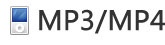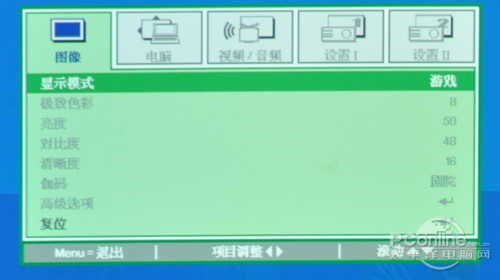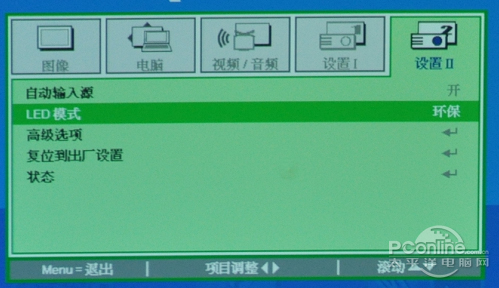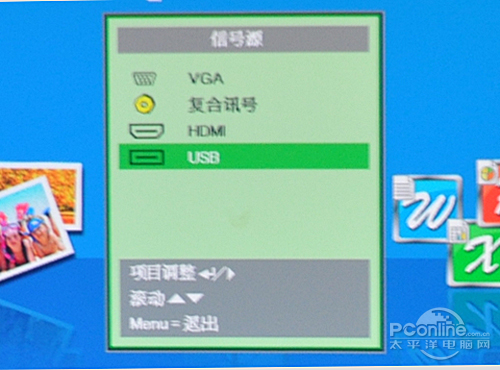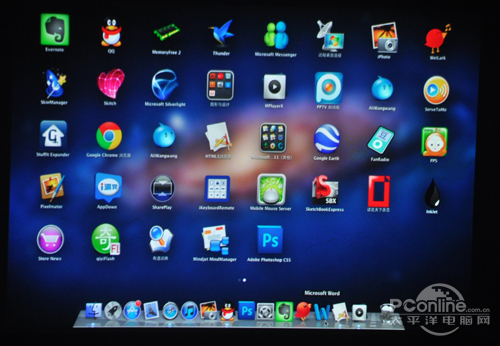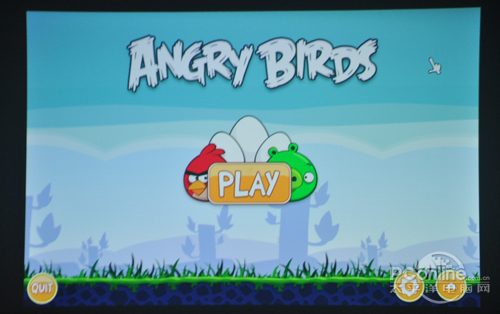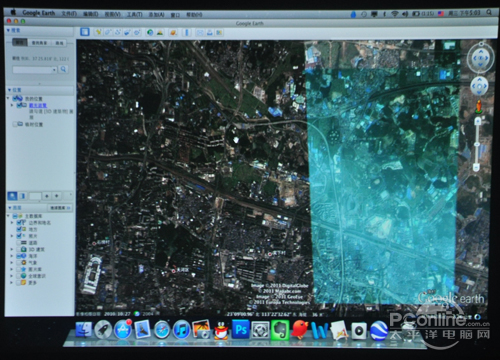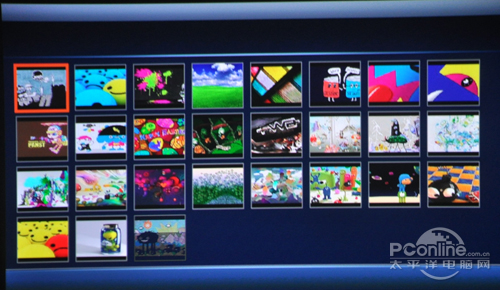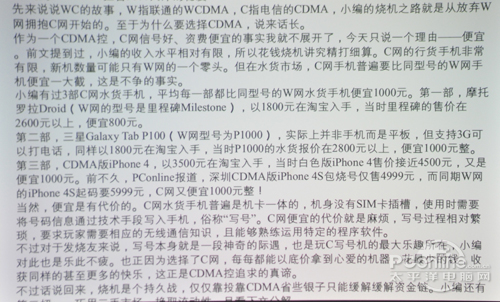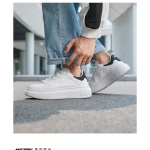- 游泳也需音乐相伴!韶音OpenSwim Pro评测
- 又一款轻量化电竞
- 元气满满的充电之旅!铂陆帝商超活动嗨翻周末
- 雷柏机甲编码主题系列警戒线S-07图赏:以机械美感诠释潮流新理念桌搭!
- 更适合新手体质的枪战游戏,《无畏契约》开战!
- 现代与传统的融合之旅:贝尔金笔记本扩展坞体验
- 航天品质下的极速充电体验——航嘉G65 GaN快速充电器评测
- 有颜有实力的外设谁能不爱?来看雷柏商超巡演
- 新潮外设引爆全场!雷柏联合PC打造潮品酷玩趴
- 幻彩绚丽,玩趣十足!雷柏V700DIY键盘图赏
- U皇就该配板皇,超频玩家现身说法教你选主板
- 13代酷睿的超频利器,有好板才有好性能
- 全新升级,雷柏V20S RGB光学游戏鼠标2023版详解
- 马斯克30亿放“烟花”,民航故事为何值钱?
- 让露营生活更精致!铂陆帝户外电源AC180评测
- 惠威音响体验:音响中的艺术品,拥有好听的灵魂
- HiFi级音响用料 仙籁 N8音响专用交换机售2980元
- 高品质听音 仙籁 M1T 纯数字音乐播放器促销5000元
- 高质量音源 仙籁 B2网络数字音乐播放器促销3480元
- 纯白雅致的羽量级旗舰游戏外设—雷柏VT9白色版
- 游泳也需要音乐相伴!韶音新一代游泳耳机OpenSwim Pro评测12日
- 又一款轻量化电竞"神鼠"来袭!玄熊猫3395游戏鼠标今晚首发149元10日
- 元气满满的充电之旅!铂陆帝商超活动嗨翻周末27日
- 雷柏机甲编码主题系列警戒线S-07图赏:以机械美感诠释潮流新理念桌搭!24日
- 更适合新手体质的枪战游戏,《无畏契约》国服正式开战!20日
- 玩物近话论:现代科技与甘南秘境的融合之旅 贝尔金笔记本扩展坞体验14日
- 航天品质下的极速充电体验——航嘉G65 GaN快速充电器评测12日
- 有颜有实力的外设好物谁能不爱?雷柏点燃PCGROUP潮品商超巡演15日
- 新潮外设好物引爆全场!雷柏联合PCGROUP打造潮品酷玩趴15日
- 幻彩绚丽,玩趣十足!雷柏V700DIY热插拔机械键盘图赏10日
- U皇就该配板皇,超频玩家现身说法教你选主板26日
- 13代酷睿的超频利器,有好板才有好性能25日
- 全新升级 经典复刻 雷柏V20S RGB光学游戏鼠标2023版详解25日
- 马斯克30亿放“烟花”,民航故事为何值钱?23日
- 告别电量焦虑,让露营生活多一分精致!铂陆帝户外电源AC180开箱评测17日
- 惠威音响体验:音响中的艺术品,拥有好听的灵魂04日
- HiFi级音响用料 仙籁 N8音响专用交换机售2980元27日
- 高品质听音 仙籁 M1T 纯数字音乐播放器促销5000元27日
- 高质量音源 仙籁 B2网络数字音乐播放器促销3480元27日
- 纯白雅致的羽量级旗舰游戏外设——雷柏VT9双模无线游戏鼠标白色版上市23日
苹果系升级80寸屏幕?玩转丽讯掌上投影仪
2011-11-18 00:20 出处:pconline 作者:roadyuan 责任编辑:baopeiqi
| 本文导航 | ||
|
|
【PConline 评测】苹果会推出投影仪新品吗?其实不等苹果出招,许多知名的投影仪厂商就开始酝酿让自家的掌上投影仪支持iOS与Mac OS X在内的全系列苹果设备。今天,我们评测的主角——丽讯QUMI Q2掌上投影仪(简称QUMI)便是其中的佼佼者,该机是全球首款720P掌上3D投影仪,而且支持iPod、iPhone、iPad,以及MacBook等几乎所有的苹果产品,通吃视频、图片、音乐、文档、演示文稿等绝大部分多媒体内容。最难能可贵的是,QUMI外形小巧,仅与便携著称的Apple TV相类似,因而会是许多商务人士、讲师、追求轻薄时尚的数码达人的最爱。试想一下,以后做PPT演示,用iPhone就可以控制播放;想看高清视频又嫌MacBook Air的屏幕太小,投射到任意墙面,甚至投到天花板上躺着看都行!
开箱与包装配件 通常来说,外包装能看出一款产品的定位,而QUMI的外包装简洁而主旨鲜明,看上去非常符合身为苹果控的商务人士、讲师,以及数码达人的胃口。出于环境保护的目的,QUMI全部采用可回收的环保硬纸板。
当然厂商也在醒目位置标注了QUMI的定位——HD POCKET PROJECTOR(高清口袋投影仪)。
并且在右下角标注了支持iPod、iPhone、iPad,其实只要再额外添置一条mini Displayport转HDMI线甚至可以支持MacBook。
而在包装的背面,我们发现了一行产品细节图,分别表示QUMI的四个独到设计:优秀的成像镜头、触控式操作面板、良好的散热设计、手动调焦校准。
除此之外,外包装上还有制造商Logo——vivitek,以及表明规格信息的铭牌标签。总的来说是兼顾了环保和商业诉求,给人简洁清晰的感觉。
打开包装盒,我们发现产品的收纳同样非常简洁,大致是分成左右对称的两个收纳区间,右侧单独放置了QUMI的机身,并用塑料包装纸保护;左侧放置了所有的随机附件,并将它们固定在一块纸板之下。
我们还发现,机身对应的盒盖位置做了一块小小的突起,是用来保护机身避免震荡而造成不必要的擦伤,可见厂商是比较用心的。
QUMI的配件看上去非常多,我们一件件来看。首先是一条电源线,QUMI的电源适配器非常有质感,表面做了抛光与烤漆处理,还有一枚精致的发光指示灯,看上去熠熠生辉。
除了电源线之外,最重要的就是4条随机的数据线,不同接口可对应不同的输入设备,分别是mini HDMI转mini HDMI线、mini HDMI转HDMI线、通用I/O转VGA线,以及苹果30pin接口转VGA线。
最贴心的是,QUMI还配有一个机身专用的保护袋,面料柔软细腻,很有质感,大大提升满意指数和便携指数。
此外,QUMI还随机附赠详细的产品说明书、快速入门手册、产品光盘等。
总的来说,配件丰富且实用,尤其是随机附带的这些数据线会在接下来的实测中发挥关键作用。期待立即进入下一节,小编为大家解开QUMI的庐山真面目。 外观细节赏析 从外观上看,厂商是比较用心的,那么产品本身做得怎样呢?一起来看个究竟。 QUMI身为掌上投影仪,外观上果然非常小巧,比小编的iPhone 4大不了多少,表面积大约5寸,差不多是8开图书的3/4大小。虽说掌上投影仪普遍较小,当QUMI是小编见过的最小尺寸了。
前文提到随机附赠一个专用包,现场试用果然非常“合身”。QUMI的这个尺寸非常适合放在手提包里,方便外出使用,如果是家用的话,也不用担心会占用空间。
素质优秀的镜头 QUMI给人的第一印象是一个精致的小方盒,而显眼的成像镜头告诉你这个方盒不简单。
这枚定焦镜头配合“肚子”里的德州仪器DLP前不久发布的0.45寸DMD芯片,能够实现300流明高亮度,并拥有1280×800分辨率, 可以很好的展示720p高清画面;QUMI还拥有3D-Ready功能,是目前最为小巧的3D投影机之一,此外,它还具有2500:1对比度表现,30000小时寿命LED光源。
在机身的右侧,有一个可手动调节的对焦环,用来手动调焦以便获得清晰的投影影像。 丰富的接口与人性化的设计 和普通的投影仪一样,QUMI也有非常丰富的接口,且集中在机身后侧,不过由于身材限制并没有采用标准的SD卡接口和HDMI接口,而是用mini型代替,好在随机提供了丰富的转接线。
此外,QUMI还配备了一块可拆卸的挡板,不使用时盖起来做防尘之用。
触控+遥控,便捷的操作方式 QUMI的前面板上设置有触摸按键区,开机状态下手指触碰到会发出蓝光,方便在夜间操作。
同时,QUMI还提供了一个小巧的遥控器,可以以红外方式和机身后部的感应原件通信。
遥控器包括一组十字导航键,和一排功能按键。
360度全方位的散热设计 QUMI的散热系统非常强大,前、右、下三个面都有醒目的散热槽,并用45度斜网格交错覆盖。
总的来说,QUMI的外观设计兼顾了美感与实用性,尤为突出的则是它的便携性。在不牺牲实用性与接口丰富性的前提下,还能将身材比例控制得如此出众,一定程度上有点鱼和熊掌兼得的意思。 丰富的系统设置 开机状态下按下触控界面或者遥控器的菜单键,可以唤出QUMI的设置菜单,里面提供了非常丰富的设置,比较实用的有7种显示模式选择、梯形校准、投影比例选择、画面数字缩放等。
QUMI可以同时插入USB、mini HDMI、通用I/O等三个接口,如何切换这三个不同的输入源呢?按下遥控器的“源控制键”,会唤出输入源菜单,用十字导航键可以选定,方便在各个输入源之间切换。
接下来,我们就要用iPhone、MacBook Air真实试用了,一起来看看吧。 iPhone 4投影试用 QUMI随机附带的数据线中有些玄机,有一条是苹果30pin接口转VGA线,另一条是通用I/O转VGA线,两则连接在一起刚好可以是iOS设备与投影仪相连,从而QUMI就能支持iPod、iPhone、iPad。小编以iPhone 4,为大家进行现场演示。
准备工作非常简单,首先是依照刚才的方法连接iPhone与投影仪,然后投影开机,手动调整对焦环使输出的影像变得清晰。接下来,点亮iPhone/iPad的屏幕。我们测试了iPhone上的PPT播放,但打开演示文稿,QUMI能够自动读取PPT的内容,影像能够很快投射到墙面上。此时用手机切换iPhne上的演示文稿,进入下一张,投影上也会同步切换,相当于可以用iPhone来控制PPT播放的整个流程。这一点,相信对商务人士会是杀手级应用。
QUMI还支持以PPT形式浏览图片,打开iPhone的相册并开启自动播放,这些照片也会自动投射到墙面上。此时,iPhone就变成了一个遥控器,可以控制上一张还是下一张。
QUMI实际上支持所有苹果30pin接口的设备,意味着不止iPhone 4,还包括iPod、iPad,以及刚刚发布不久的iPhone 4S。可惜,小编手上暂时还没有iPhone 4S,否则的话可以借助Siri语音助理控制PPT的播放。当需要翻页时,对着Siri说一句“Next”,也许就能够完成华丽丽的翻页动作。 MacBook Air试用 QUMI提供了一条mini HDMI转HDMI线,用它连接具有HDMI接口的笔记本,或者用另一条mini HDMI转VGA线连接具有VGA接口的笔记本,就可以实现笔记本的影像投影。不过,小编要测试的MacBook Air既没有HDMI接口,也没有VGA接口,要怎么办呢?幸好,小编自备了一条mini Displayport转HDMI接口,结合mini HDMI转HDMI线也能连接QUMI。
建立连接之后,QUMI就变成了MacBook Air的镜像显示器,可以完完整整地把Air的桌面投影到墙面上。小编首先测试了Mac版《愤怒的小鸟》,感觉非常棒。
打开Google Earth,错综复杂的卫星图在投影上依然清晰可辨,实属难得。
播放几段1080P高清视频,虽然显示效果离影院还有一些差距,但整体上以已经非常震撼。
最后晒一张实拍照片,iPhone 4、MacBook Air齐登场。
总的来说,QUMI的投影效果比较给力,插上转接线的MacBook Air几乎所有的应用都可以投影到墙面上。尤其用它来看高清视频,不仅可以摆脱13寸显示屏的束缚享受50英寸大屏幕的畅快,而且还不用以大量牺牲画质为代价。 强大的直播功能 QUMI还提供强大的直播,能够通过USB接口和mini SD卡接口直接读取优盘、移动硬盘或者mini SD里的多媒体文件。
插入优盘,系统自动进入了XMC界面,依次为视频、图片、音乐、Office办公、设置。
视频方面,可以播放720P高清视频,并且支持除RMEB、MKT等之外的众多视频格式。
图片方面,可以连续直接播放优盘内的图片,也可以手动切换。
打开一个文档,投影显示的字迹非常清晰。
全文总结 从画面效果来看,丽讯QUMI Q2不管从亮度还是色彩方面都大大超越许多同类便携投影机,300流明的亮度即使不在全黑的环境下也可以投出亮度较高的画面,QUMI Q2对红色、蓝色和绿色的显示都比较准确,色彩还原度较高,暗部细节较为丰富,单从画面来看,几乎很难相信这是由一台巴掌大小的mini投影机投出的画面。加上720p的分辨率、支持3D和iPad等苹果设备,丽讯QUMI Q2必将会成为目前最流行、最实用、效果最好的掌上投影机,相信这也是以后账上投影机的一个发展方向。 |